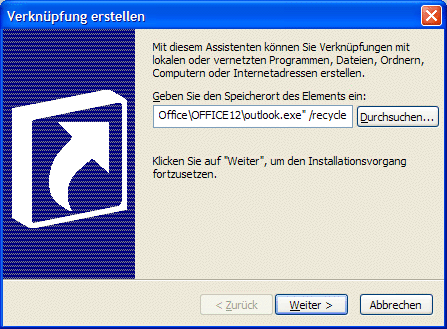
Outlook nur ein Mal starten
Frage: Ich starte Outlook mit einem Doppelklick auf das Icon auf dem Desktop, das bei der Installation angelegt wurde. Manchmal denke ich dann im Lauf des Tages nicht mehr daran, dass Outlook bereits läuft. Und dann starte ich das Programm noch einmal. Kann ich Outlook so einstellen, dass es nicht versehentlich ein zweites Mal gestartet werden kann?
Antwort: Dazu rufen Sie Outlook mit dem Startparameter „/recycle“ auf. Das Programm überprüft dann, ob bereits eine Instanz von Outlook läuft. Falls nein, startet Outlook. Falls ja, wird einfach in die bereits laufende Instanz gewechselt.
Am besten legen Sie eine neue Verknüpfung auf dem Desktop an, über die Sie Outlook mit dem Paramter „/recycle“ aufrufen, und ersetzen die bei der Office-Installation angelegte Verknüpfung dadurch.
Die Verknüpfung legen Sie so an:
Klicken Sie eine freie Stelle auf dem Desktop mit der rechten Maustaste an und rufen Sie den Befehl „Neu“ und dann „Verknüpfung“ auf.
Im Feld „Geben Sie den Speicherort des Elements ein“ tippen Sie den folgenden Befehl ein:
"C:\Programme\Microsoft Office\OFFICExx\outlook.exe" /recycle
Die Angabe des vollständigen Zugriffspfads und der Anführungszeichen ist hier zwingend notwendig. Anstelle der „xx“ geben Sie die Versionsnummer Ihres Outlook ein: Von „09“ für Outlook 2000 bis „14“ für Outlook 2010.
In Windows 7 lautet der Anfang der Pfadangabe "C:\Program Files (x86)\Microsoft Office\...
Klicken Sie auf „Weiter.“
Geben Sie eine aussagekräftige Bezeichnung für die Verknüpfung ein und klicken Sie auf „Fertig stellen“.
Löschen Sie die Verknüpfung, mit der Sie bisher Outlook aufgerufen haben.
Falls Sie auch einen Eintrag im Startmenü haben wollen, mit dem Sie Outlook mit dem Parameter „/recycle“ aufrufen, gehen Sie so vor:
Ziehen Sie die neu angelegte Verknüpfung auf den Button des Startmenüs. Warten Sie kurz, bis das Startmenü geöffnet wird.
Ziehen Sie die Verknüpfung dann an die gewünschte Position, zum Beispiel in den oberen Teil der linken Spalte, und lassen Sie dann die Maustaste los.
Ebenso können Sie die Verknüpfung auch in die Schnellstartleiste ziehen.










